¿Cómo puedo asignar mi propio dominio a mi sitio web? Video
Nota: Si desea utilizar su propio dominio para su landing page, siga las siguientes instrucciones.
Si posee un dominio, puede asignarlo fácilmente a su sitio web GetResponse.
Nota: cambiar el DNS de su dominio deshabilitará cualquier cuenta de correo electrónico que tenga en ese dominio.
Si quiere seguir utilizando correos electrónicos en el dominio que desea vincular a su sitio web, en lugar de cambiar DNS, cree un subdominio para su sitio y un registro CNAME para ese subdominio.
También se recomienda el uso de un subdominio para su sitio web si tiene otro sitio web en su dominio principal.
Haga clic aquí para obtener una guía sobre cómo crear un registro CNAME para su subdominio..
Para asignar su dominio, vaya a Website builder. En el resumen del sitio, haga clic sobre el enlace Conecta un dominio propio.
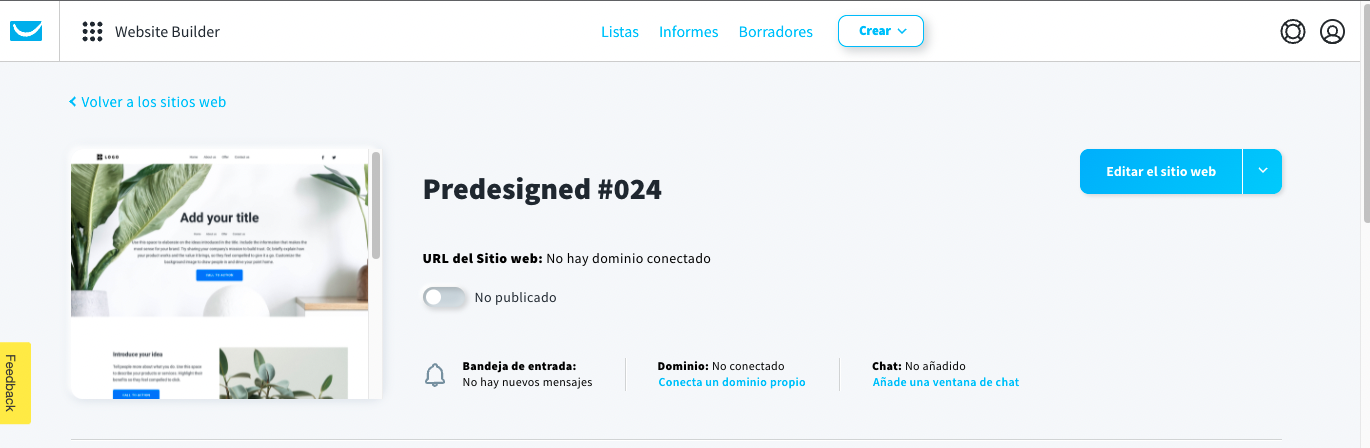
¿Cómo puedo asignar un dominio que ya he agregado a GetResponse?
- Si tiene unos dominios que ya ha agregado a su cuenta GetResponse, podrá seleccionar uno que ya no ha sido asignado de la lista. Podrá ver cuáles ya están asignados a otros sitios.
Haga clic en la flecha en el campo ¿Qué dominio te gustaría usar?.
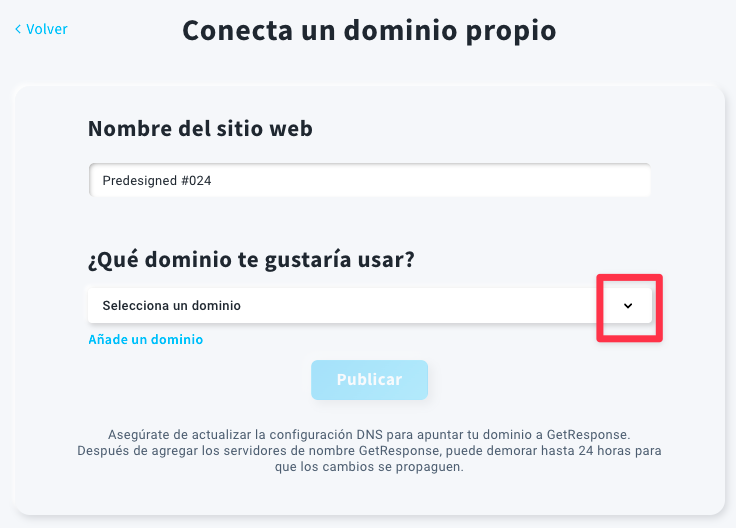
- Seleccione cualquier dominio etiquetado como (Dominio disponibile).
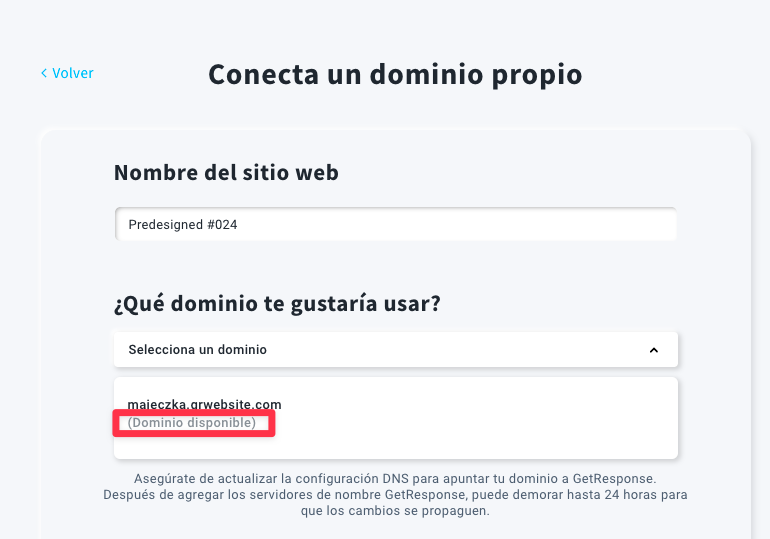
- Haga clic en el botón Publicar.
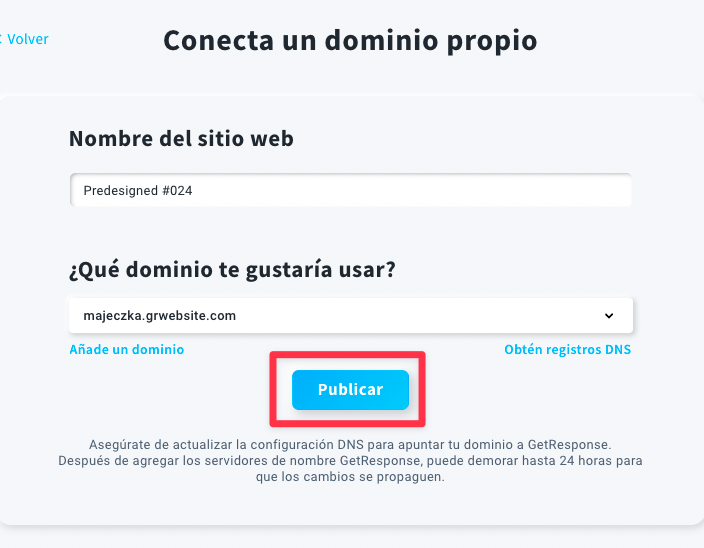
¿Cómo puedo añadir un nuevo dominio?
- Haga clic sobre el enlace Añade un dominio.
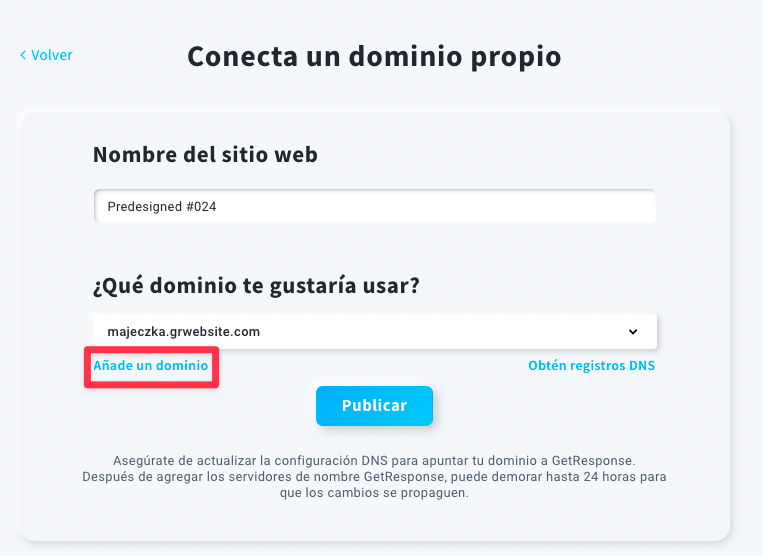
- Escriba su dominio y haga clic en el botón Añadir.
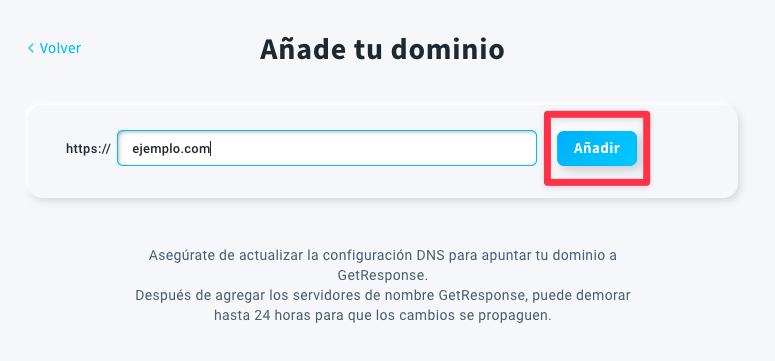
- Copie los servidores de nombres que se muestran en la ventana pop-up y actualícelos en el panel de hosting de su dominio.
Los valores de los servidores de nombres son dinámicos y se generan individualmente para cada dominio. Asegúrese de copiar los mismos que se muestran después de agregar su dominio.
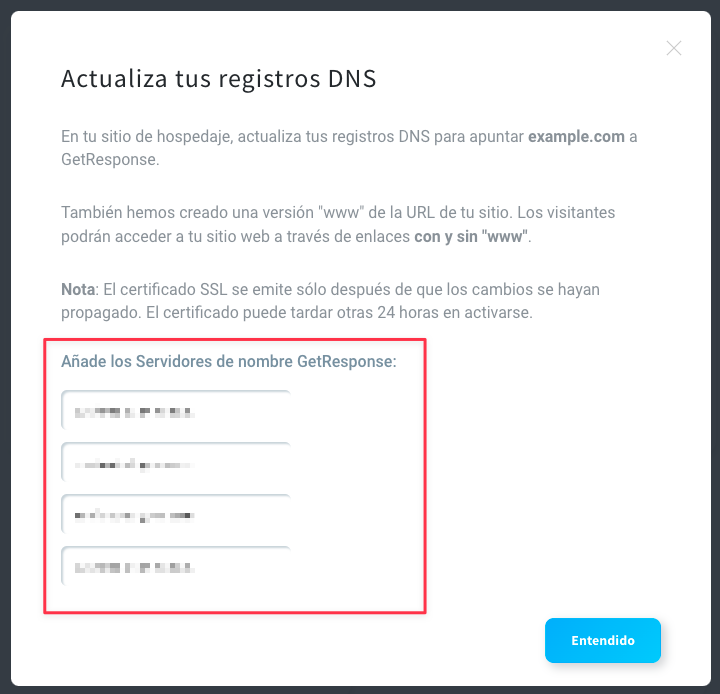
¿Cómo puedo cambiar los servidores de nombre?
Puede consultar las instrucciones oficiales elaboradas por otras plataformas sobre cómo cambiar los servidores de nombres aquí:
- Bluehost
- Cloudflare Registrar
- Domain.com
- DreamHost
- Dynadot
- Enom.com
- GoDaddy
- Google Domains
- Hover
- HostGator
- Hostinger
- HostPapa
- Name.com
- Namecheap
- NameSilo
Tenga en cuenta que los pasos pueden variar en función de dónde esté alojado el dominio. Los artículos enlazados arriba han sido creados por cada plataforma respectivamente. Si tiene alguna pregunta adicional sobre la configuración del dominio, puede ponerse en contacto con el servicio al cliente de dicha plataforma.
¿Cuánto tardan en surtir efecto los cambios en la configuración DNS?
Los cambios pueden tardar hasta 24 horas en propagarse por Internet (es decir, en actualizarse los servidores de nombres y los registros de caché).
Si intenta utilizar un dominio no verificado al crear un sitio web, verá una notificación que le informará de que estamos comprobando los registros. No es necesario que realice ninguna acción. Sólo debe esperar 24 horas a que concluya el proceso.
También le informaremos si, transcurridas 48 horas, seguimos sin poder verificar su dominio. Si intenta utilizar un dominio no verificado, verá una notificación que le indicará que no hemos podido verificarlo.
Esto significa que el dominio que le gustaría asignar no aparece en ninguna parte de los registros DNS. Cuando lo vea, deberá volver a comprobar la configuración DNS.
